אתה יכול לנסות להתקין מחדש את התוכנית או לנסות לאפס את המחשב
- שגיאת יישום Olicenseheartbeat.exe משויכת ל-Microsoft Office.
- שגיאה זו מתרחשת בגלל בעיית הפעלה, באג הקשור לתוכנה או תקלה.
- אתה יכול לנסות לתקן את MS Office או לשחזר את המחשב שלך לנקודה שבה הכל עבד כרגיל.

איקסהתקן על ידי לחיצה על הורד את הקובץ
תוכנה זו תתקן שגיאות מחשב נפוצות, תגן עליך מאובדן קבצים, תוכנות זדוניות, כשל חומרה ותייעל את המחשב שלך לביצועים מקסימליים. תקן בעיות במחשב והסר וירוסים כעת ב-3 שלבים פשוטים:
- הורד את Restoro PC Repair Tool שמגיע עם טכנולוגיות פטנט (פטנט זמין כאן).
- נְקִישָׁה התחל סריקה כדי למצוא בעיות של Windows שעלולות לגרום לבעיות במחשב.
- נְקִישָׁה תקן הכל כדי לתקן בעיות המשפיעות על האבטחה והביצועים של המחשב שלך.
- Restoro הורד על ידי 0 הקוראים החודש.
Olicenseheartbeat.exe הוא קובץ הקשור לרישוי המנוי של Microsoft Office. זהו קובץ הפעלה שנוצר עבור MS Office. משתמשים מרובים אומרים שהם מקבלים שגיאת יישום olicenseheartbeat.exe כשהם מנסים להפעיל את Microsoft Office, במיוחד MS Office 2013.
היישום Olicenseheartbeat.exe לא עובד הוא בעצם שגיאת זמן ריצה, שעלולה להיגרם בגלל מספר רב של סיבות, בהן נדון יחד עם חבורה של פתרונות שיעזרו לך לפתור את הבעיה ב-Windows שלך PC. תן לנו להיכנס ישר לזה.
מדוע אני מקבל את שגיאת היישום olicenseheartbeat.exe?
יש הרבה סיבות בשבילך להיתקל בשגיאת היישום olicenseheartbeat.exe במחשב שלך בזמן השימוש ב-Microsoft Office. הנה כמה מהנפוצים ביותר:
- התוכנית הסתיימה בפתאומיות: אם התוכנית סגורה באמצע הדרך בגלל בעיה כלשהי, הדבר עלול לגרום לשגיאה זו.
- קבצי Microsoft Office פגומים: ייתכן שיש סיכוי שחלק מ-MS Office חסרים קבצים הקשורים לתוכנית או מושחת.
- לא עדכנת את MS Office: עליך לוודא שאתה מפעיל את הגרסה העדכנית ביותר של MS Office כדי לא רק ליהנות מתכונות חדשות אלא גם להרחיק את עצמך משגיאות.
- נוכחות של וירוס או תוכנה זדונית: אם המחשב שלך נגוע בווירוס או תוכנה זדונית, אז אתה יתמודד עם בעיות מרובות עם המחשב האישי שלך.
- שגיאה הקשורה למערכת: רוב הסיכויים שחלק מה חסרים קבצי מערכת חשובים או מושחת.
כיצד אוכל לתקן את שגיאת היישום olicenseheartbeat.exe?
לפני שתמשיך עם הפתרונות המתקדמים, הנה כמה טיפים שתוכל ליישם ואולי להיפטר משגיאת היישום olicenseheartbeat.exe:
- אם אי פעם נתקלת בבעיה הקשורה לתוכנה, אז הדבר הראשון שאתה צריך לעשות הוא פשוט להפעיל מחדש את המחשב, כמו בפעם הבאה שהמחשב יאתחל, הוא יטען את כל הקבצים כראוי.
- סגור את Microsoft Office והפעל אותו מחדש. יכול להיות שיש סיכוי ש-Office לא נטען כראוי.
- ודא שהפעלת את העותק של Microsoft Office שלך עם המפתח הנכון.
- סרוק את המחשב שלך לאיתור וירוסים או תוכנות זדוניות ובצע את התהליך להסרתו. אם אתה לא בטוח לגבי איזה אנטי וירוס ללכת, יש לנו מדריך שמפרט כמה מתוכנות האנטי וירוס הטובות ביותר.
- ודא שאתה מפעיל את הגרסה העדכנית ביותר של MS Office כדי לשלול בעיות בגלל באגים או תקלות.
כעת תנו לנו לעבור לשיטות המתקדמות לפתרון בעיות שיעזרו לכם לפתור את הבעיה.
1. תיקון של Microsoft Office
- הקש על לנצח + אני כפתורים לפתיחה הגדרות.
- לחץ על אפליקציות.

- בחר אפליקציות מותקנות בצד ימין.

- לְאַתֵר מיקרוסופט אופיס.
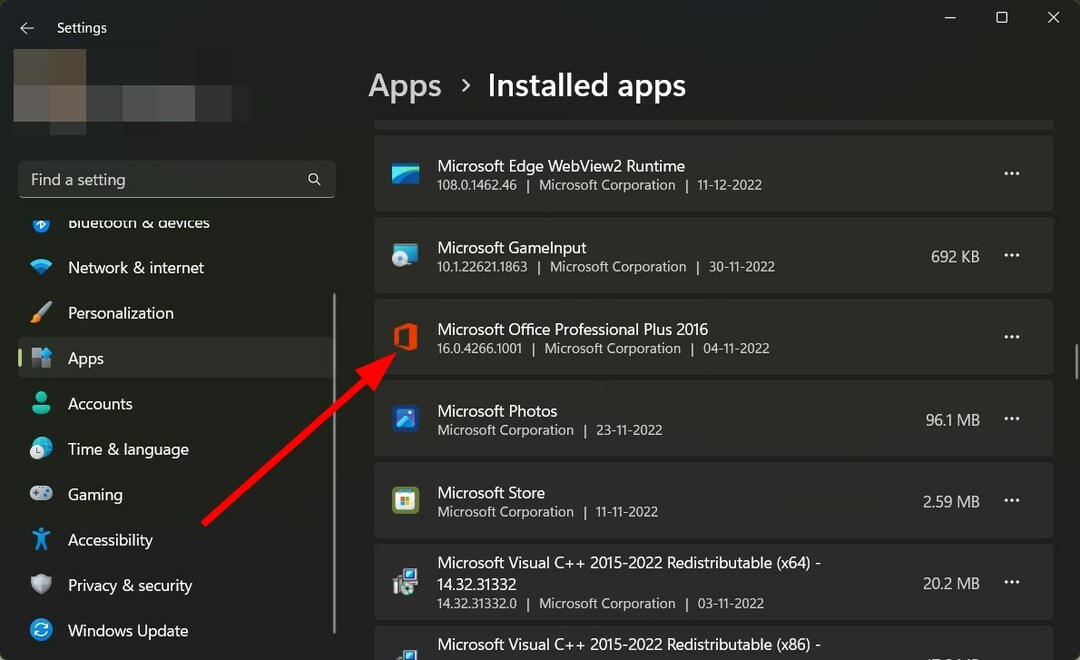
- הקלק על ה סמל תפריט 3 נקודות לפני מיקרוסופט אופיס.

- בחר לְשַׁנוֹת.

- בחר לְתַקֵן ולחץ לְהַמשִׁיך.

- עקוב אחר ההנחיות שעל המסך והשלם את תהליך התיקון.
- השקה מחדש Microsoft Office ובדוק אם זה פותר את הבעיה או לא.
במקרה שאתה מקבל שגיאה הקשורה לתוכנית, עדיף לתקן את התוכנית, מכיוון שכמה שינויים בהגדרות עשויים לגרום לבעיה.
2. התקן מחדש את Microsoft Office
- פתח את ה הַתחָלָה תַפרִיט.
- לִפְתוֹחַ לוח בקרה.
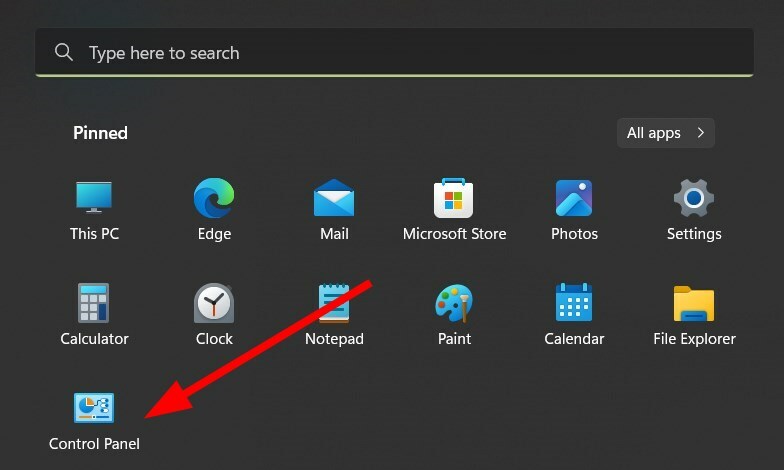
- לחץ על תוכניות ותכונות.
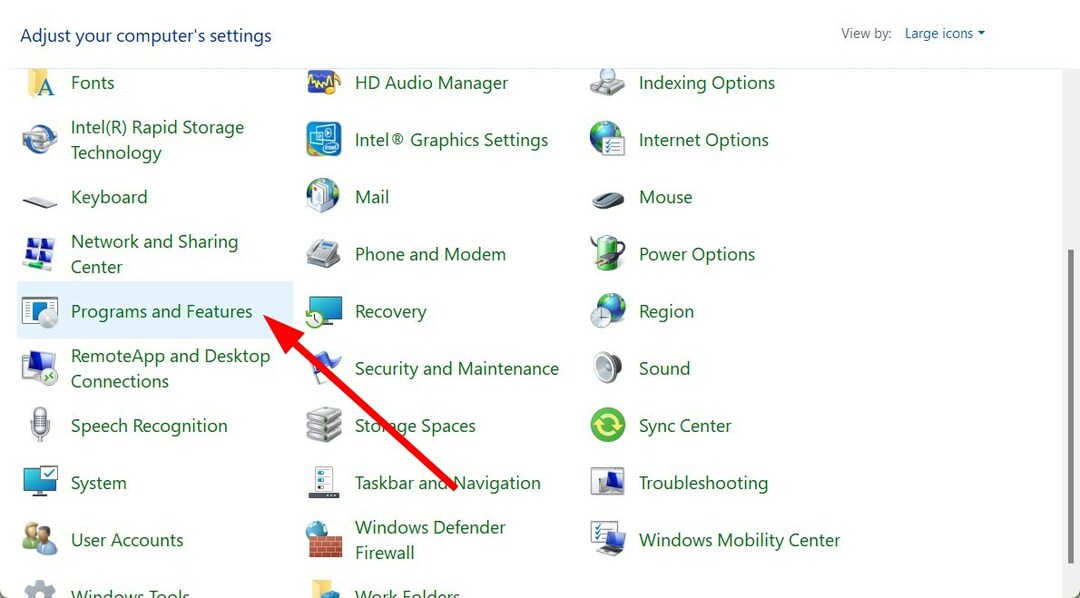
- בחר מיקרוסופט אופיס מרשימת התוכניות ובחר הסר את ההתקנה מלמעלה.

- עקוב אחר ההנחיות שעל המסך כדי להסיר את התקנת התוכנית מהמחשב שלך.
- איתחול המחשב האישי שלך.
- להתקין Microsoft Office שוב במחשב האישי שלך.
- בדוק אם בעיה זו נפתרה או לא.
התקנה מחדש מוודאת שאם קובץ הקשור לתוכנית נעדר במהלך ההתקנה הקודמת, נטען כעת כהלכה.
- כיצד לשלב ChatGPT עם Word [הדרכים המהירות ביותר]
- אקסל פועל לאט? 4 דרכים מהירות לעשות את זה מהר יותר
- תיקון: סוג נתוני מלאי של Excel אינו מוצג
- התוספות הטובות ביותר למשרד: 15 בחירות שעובדות נהדר בשנת 2023
3. הפעל את SFC Scan ו-DISM
- פתח את ה הַתחָלָה תַפרִיט.
- לִפְתוֹחַ שורת פקודה בתור מנהל.
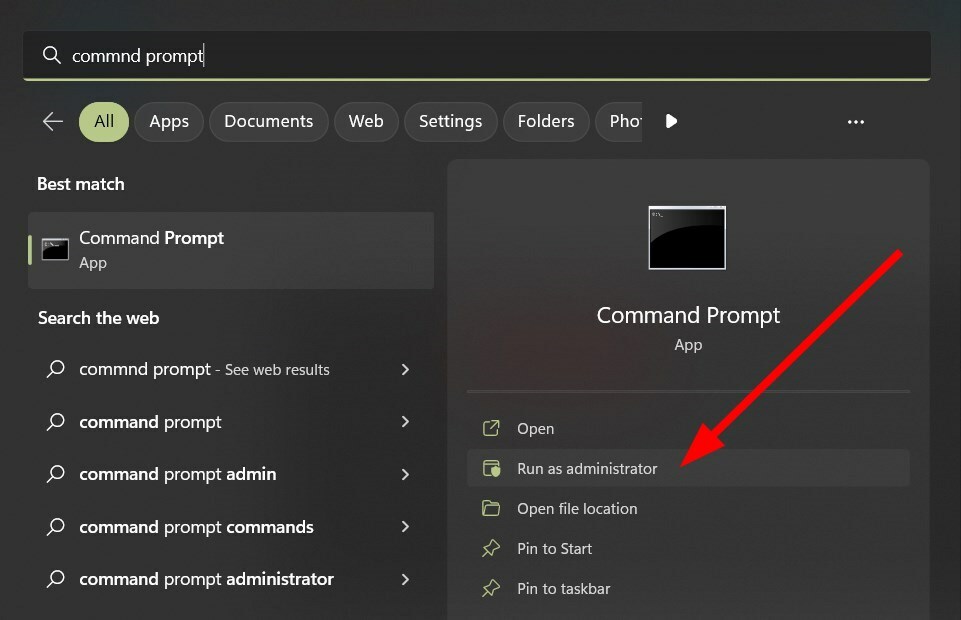
- הקלד את הפקודה למטה ולחץ להיכנס.
sfc /scannow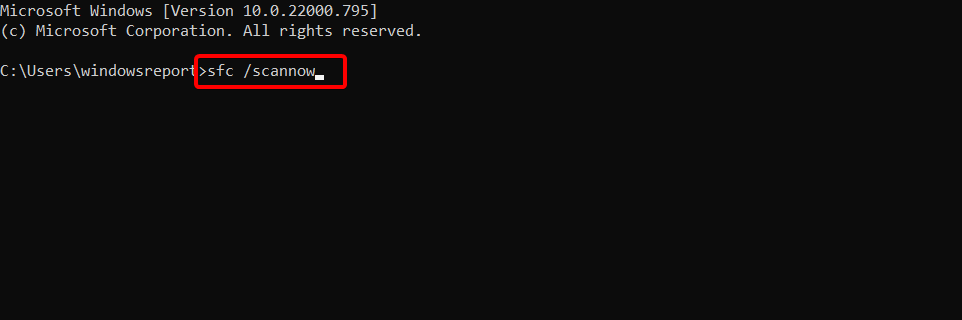
- לאחר סיום הסריקה, הקלד את הפקודה למטה ולחץ להיכנס.
DISM /Online /Cleanup-Image /CheckHealth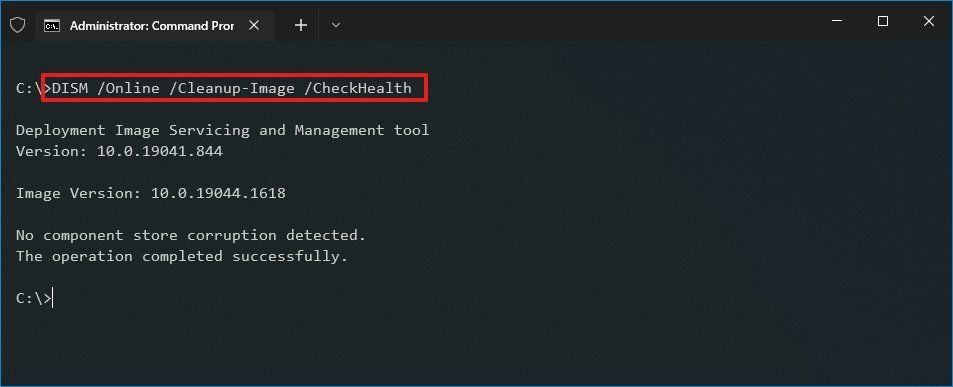
- תן לתהליך להסתיים.
- איתחול המחשב האישי שלך ובדוק אם זה פותר את הבעיה או לא.
SFC Scan ו-DISM הם כלים מובנים שמערכת ההפעלה Windows מציעה, אותם תוכל להפעיל בשורת פקודה מוגבהת ולתקן מספר בעיות במחשב שלך.
טיפ מומחה:
ממומן
קשה להתמודד עם בעיות מסוימות במחשב, במיוחד כשמדובר במאגרים פגומים או קבצי Windows חסרים. אם אתה נתקל בבעיות בתיקון שגיאה, ייתכן שהמערכת שלך שבורה חלקית.
אנו ממליצים להתקין את Restoro, כלי שיסרוק את המכשיר שלך ויזהה מה התקלה.
לחץ כאן כדי להוריד ולהתחיל לתקן.
פקודות אלה עוזרות לסרוק ולתקן את קבצי המערכת החסרים או הפגומים. יש כלי ייעודי שנקרא Restoro שיכול לעזור לך לתקן שגיאות מערכת כמו גם שגיאות אחרות.
Restoro היא תוכנה מומלצת של צד שלישי שבאמצעותה תוכל לפתור שגיאות DLL, קריסות מערכת, שגיאות BSOD, לשפר את יציבות המחשב ובעיות אחרות.
4. בצע שחזור מערכת
- פתח את ה הַתחָלָה תַפרִיט.
- לחפש אחר צור נקודת שחזור ו לִפְתוֹחַ זה.

- בחר כונן C ולחץ על שחזור מערכת לַחְצָן. כונן C הוא בעצם הכונן שבו התקנת את מערכת ההפעלה של Windows.
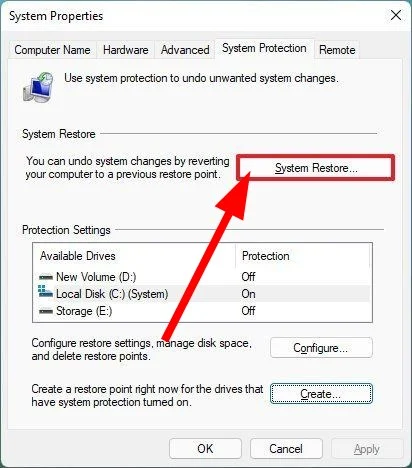
- נְקִישָׁה הַבָּא.
- בחר את נקודת השחזור ולחץ הַבָּא.
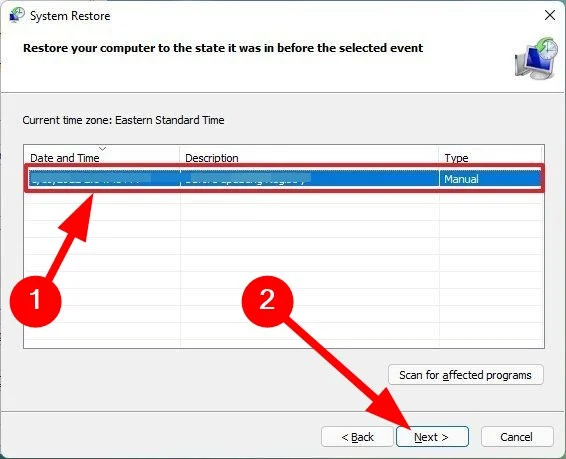
- נְקִישָׁה סיים.
- המחשב שלך יתחיל בהליך של שחזור המערכת שלך למצב שבו הכל עבד כרגיל.
- לאחר שתסיים, בדוק אם זה פותר את הבעיה או לא.
חזרה לנקודת שחזור שימושית במצב שבו תוכניות מסוימות אינן פועלות בצורה חלקה או שאתה מתמודד עם בעיות הקשורות למערכת.
מומלץ ליצור תמיד נקודת שחזור מערכת עבור המחשב האישי שלך. יש לנו מדריך שיעזור לך צור נקודת שחזור במחשב Windows 11 שלך.
5. אפס את המחשב האישי שלך
- הקש על לנצח + אני כפתורים לפתיחה הגדרות.
- לחץ על התאוששות.
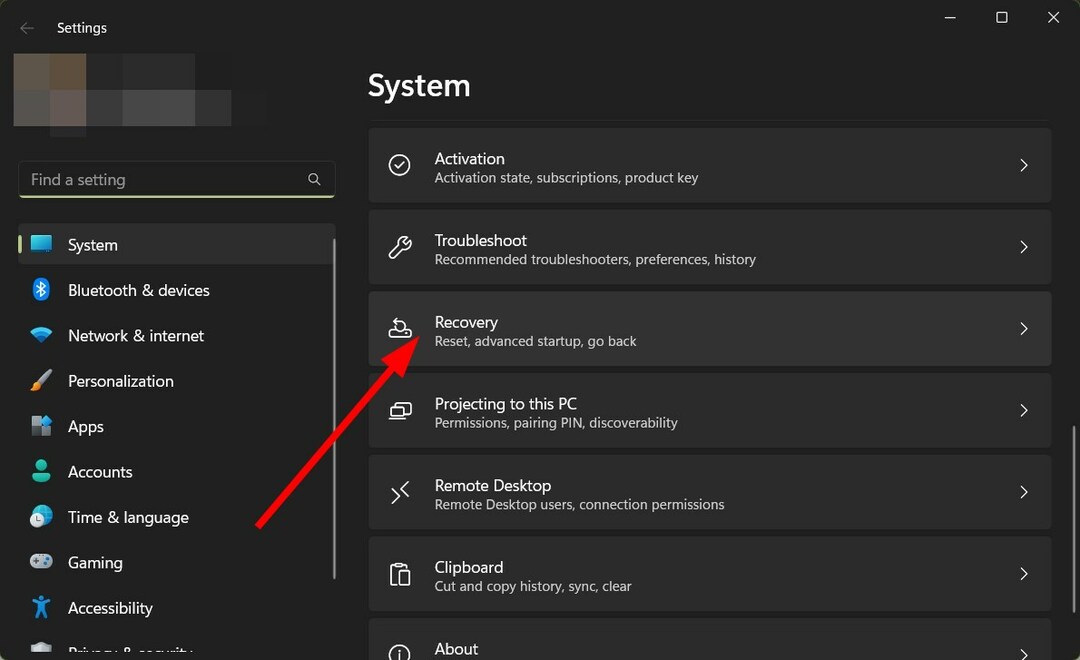
- תַחַת אפשרויות שחזור, בחר אפס את המחשב.

- בחר את שמור על הקבצים שלי אוֹפְּצִיָה. זה יוודא שכל האפליקציות וההגדרות שלך יוסרו והקבצים האישיים שלך נשמרים.

- תן לתהליך האיפוס להשלים.
- המחשב שלך יאתחל.
- התקן את Microsoft Office ובדוק אם זה פותר את הבעיה או לא.
פתרון זה הוצע על ידי אחד המשתמשים ועזר למספר משתמשים לתקן את שגיאת היישום olicenseheartbeat.exe. אם אתה נתקל בבעיות באיפוס המחשב, לאחר מכן תוכל לעיין במדריך שלנו, המפרט כמה דרכים מהירות לפתרון הבעיה.
זה זה מאתנו במדריך הזה. אם אתה מתקשה לפתוח את MS Office, אז תוכל לעיין במדריך שלנו לפתרונות.
יש לנו גם מדריך איך אתה יכול להסיר סימן מים ממסמך WORD. לעתים קרובות, היישומים עלולים להיתקל בבאגים או תקלות שעלולות לגרום אנחנו מכינים דברים שגיאת Office תוך כדי ניסיון להפעיל אפליקציות מסוימות.
כמה משתמשים גם דיווחו על כך קיצורי דרך של MS Office חסרים בתפריט התחל, ובכך לגרום להם לא להפעיל אף אחת מהאפליקציות הללו. אתה יכול לעיין במדריך כדי לפתור את הבעיה.
בעיות בחשבון Microsoft שלך, כגון יש בעיות עם שגיאת Office בחשבון שלך יכול גם למנוע ממך להשתמש בו.
עדיין יש בעיות? תקן אותם עם הכלי הזה:
ממומן
אם העצות לעיל לא פתרו את הבעיה שלך, המחשב שלך עלול להיתקל בבעיות Windows עמוקות יותר. אנחנו ממליצים הורדת כלי תיקון מחשב זה (מדורג נהדר ב-TrustPilot.com) כדי לטפל בהם בקלות. לאחר ההתקנה, פשוט לחץ על התחל סריקה לחצן ולאחר מכן לחץ על תקן הכל.
![תיקון: בעיות ידועות של Microsoft Office 365 [המדריך המלא]](/f/7d672e1c64784aec82710b5f26a2c5a4.jpg?width=300&height=460)
![10 האנטי-וירוסים הטובים ביותר לאבטחת Office 365 [הגנה מפני וירוסים]](/f/b1433e9012fa5224879a205b3f2e0811.jpg?width=300&height=460)
